Z tego dokumentu dowiesz się, jak ustawiać adnotacje, parametry wierności i poziomy jakości w projekcie Unity.
Adnotacje
Adnotacje zawierają kontekstowe informacje o tym, co gra robi, gdy rejestrowany jest znacznik.
Domyślne adnotacje
Wtyczka definiuje dla Ciebie 1 domyślną adnotację:
- Scena: zawiera identyfikator bieżącej odtwarzanej sceny. Jest przydatny w przypadkach, gdy większość poziomów jest mapowana na jedną scenę w projekcie.
Aby wyświetlić te adnotacje w interfejsie:
- Wybierz Google > Android Performance Tuner.
Kliknij kartę Parametry adnotacji, a potem Używaj parametrów niestandardowych.
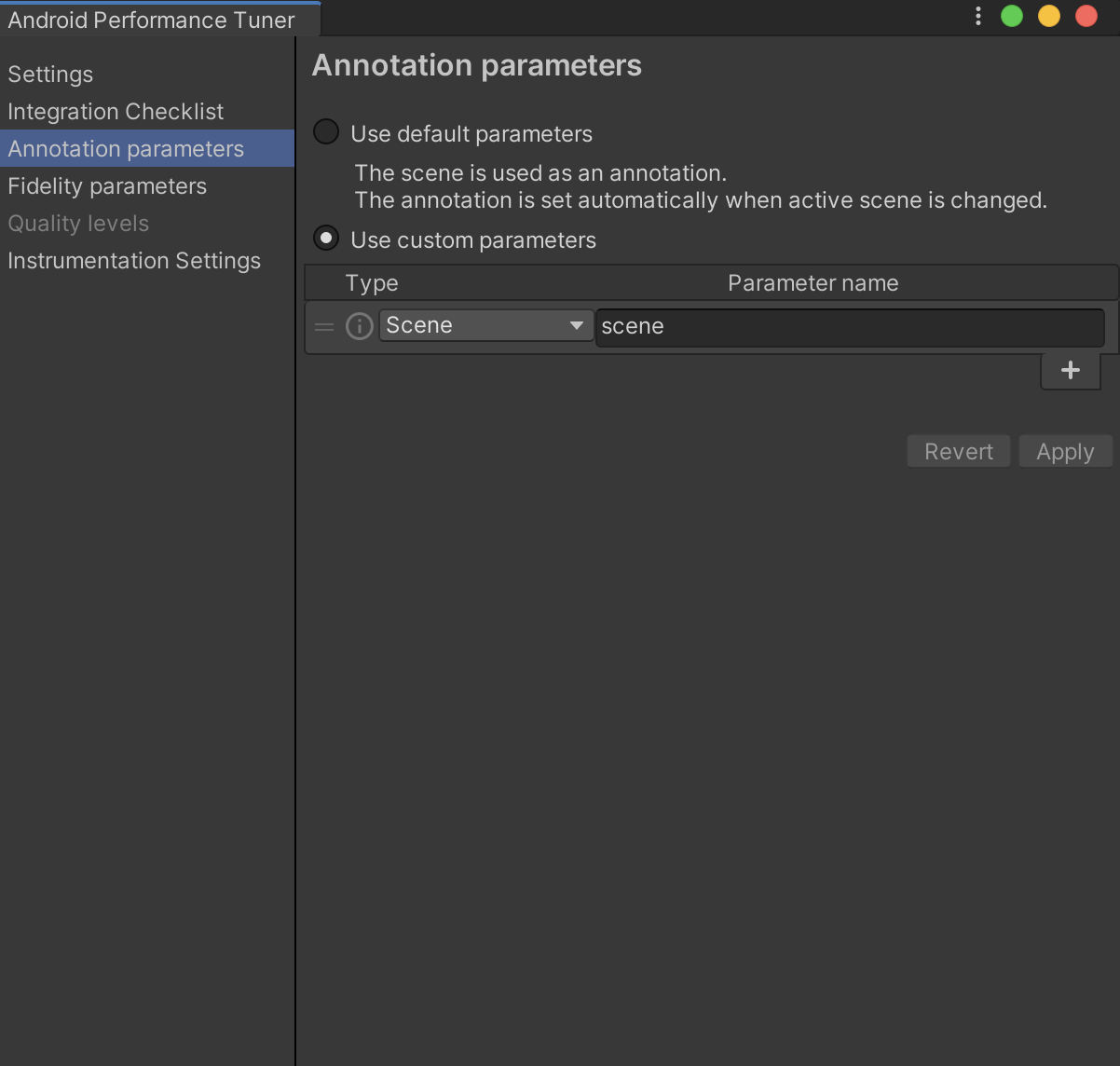 Rysunek 1. karta Parametry adnotacji w wtyczce;
Rysunek 1. karta Parametry adnotacji w wtyczce;
Definiowanie i używanie niestandardowej adnotacji
Aby utworzyć niestandardową adnotację:
- Na karcie Parametry adnotacji kliknij przycisk +, aby utworzyć nową adnotację.
W nowym wierszu kliknij kolumnę Typ i wybierz Dodaj lub zaktualizuj wyliczenie. Możesz na przykład utworzyć wyliczenie dla poziomu trudności gry.
Po określeniu wartości wyliczenia kliknij przycisk Add New Enum (Dodaj nowe wyliczenie).
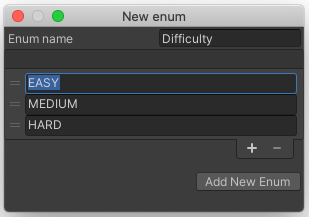 Rysunek 2. Dodawanie nowego typu wyliczeniowego
Rysunek 2. Dodawanie nowego typu wyliczeniowegoWybierz nowy typ w kolumnie Typ. Wpisz nazwę parametru w kolumnie Nazwa parametru.
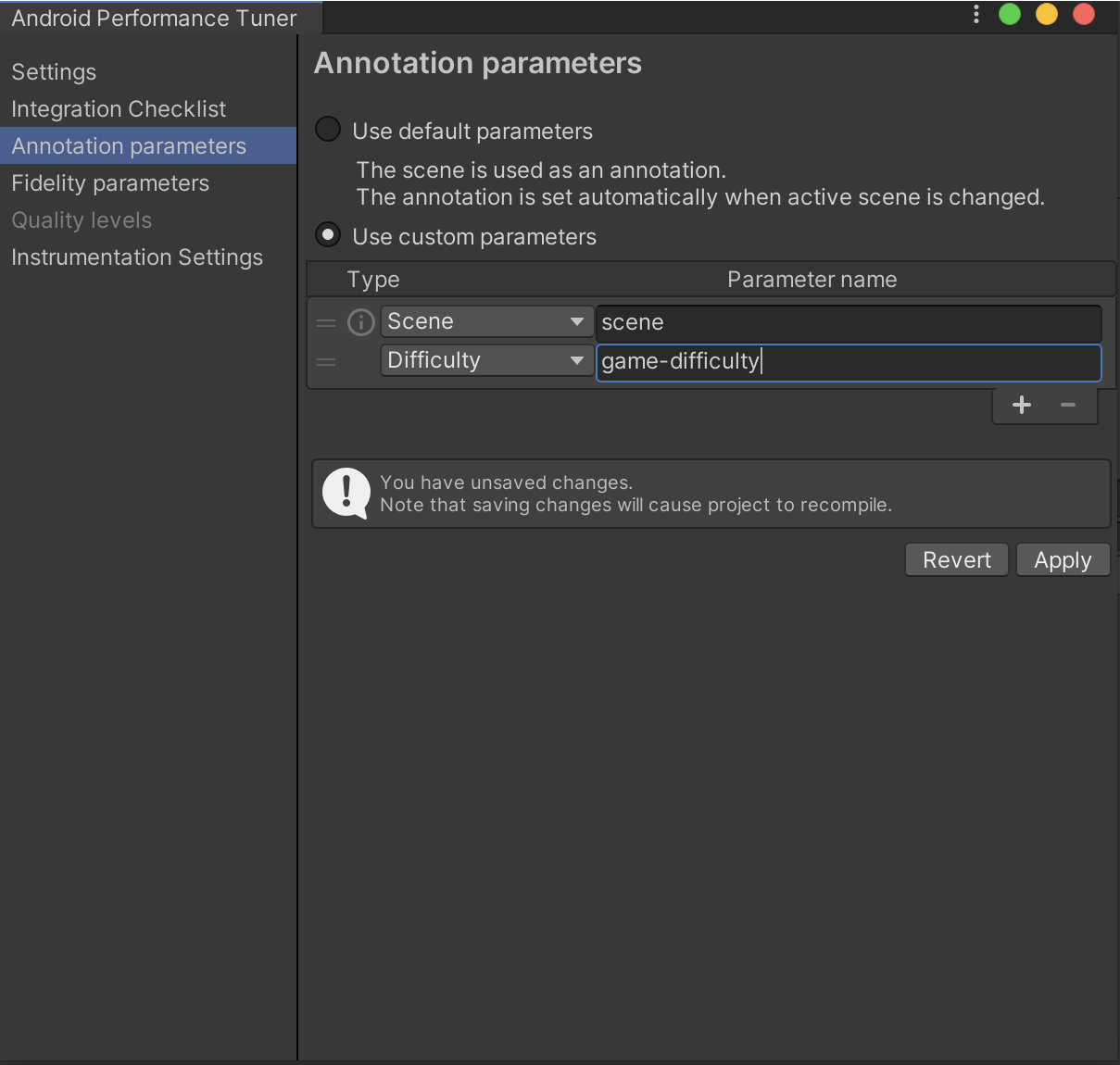 Rysunek 3. Wybierz nowy enum
Rysunek 3. Wybierz nowy enumKliknij przycisk Zastosuj, aby wtyczka ponownie wygenerowała pliki i klasy bufora protokołu.
Aby ustawić tę adnotację w grze, wywołaj funkcję
SetCurrentAnnotation():
tuner.SetCurrentAnnotation(new Annotation
{
Scene = Scene.AssetsScenesMainmenu,
Difficulty = Difficulty.Medium
});
Określanie parametrów wierności i poziomów jakości
Parametry wierności odzwierciedlają wydajność i ustawienia graficzne gry. Poziomy jakości służą do oznaczania sesji, dzięki czemu możesz sprawdzić, czy urządzenia działają na zbyt wysokim poziomie jakości (co skutkuje niższą wydajnością) lub zbyt niskim poziomie jakości (co skutkuje niepotrzebnym obniżeniem wierności).
Twoja gra może już mieć różne parametry wierności, takie jak:
- Jakość cienia
- Rozdzielczość tekstury
- Jakość efektów cząstek
Te parametry można pogrupować według poziomów jakości (np. „niski”, „średni” i „wysoki”). Aby te parametry były prawidłowo raportowane przez Android Performance Tuner, a następnie analizowane i wizualizowane w Konsoli Google Play, musisz udostępnić je wtyczce. Dodaj parametry wierności na karcie Parametry wierności.
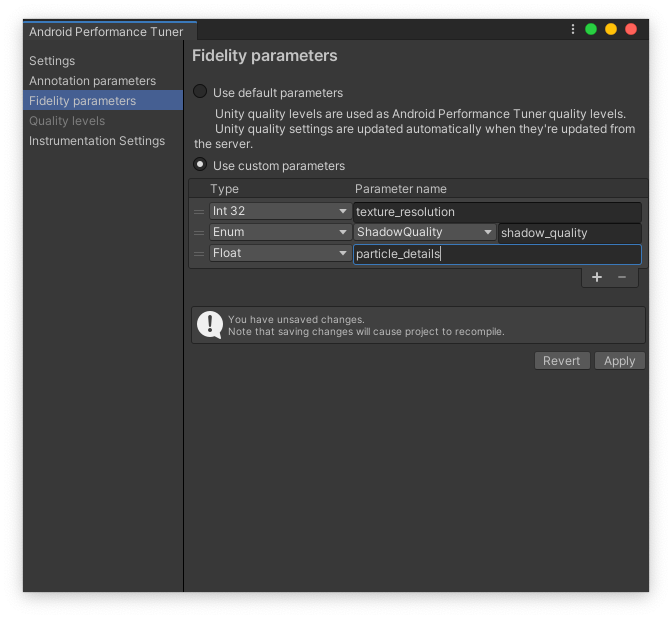 Rysunek 4. karta Parametry wierności w wtyczce;
Rysunek 4. karta Parametry wierności w wtyczce;
Kliknij Użyj parametrów niestandardowych, a następnie zdefiniuj zestaw parametrów. Każdy parametr ma typ, np. adnotacje.
Użyj funkcji
SetFidelityParameters()
aby ustawić w grze odpowiednie parametry wierności:
tuner.SetFidelityParameters(new FidelityParams
{
ParticleDetails = 1.0f,
ShadowQuality = ShadowQuality.High,
TextureResolution = 2048,
});
Następnie zdefiniuj różne poziomy jakości, które będą używane do grupowania danych w Konsoli Google Play i zapewnią Ci lepszy wgląd w statystyki. Dodaj poziomy jakości na karcie Poziomy jakości.
Aby dodać pierwszy poziom, kliknij przycisk Dodaj poziom. Określ wiele poziomów, które podążają za trendem. Możesz na przykład zdefiniować poziomy od najniższego do najwyższego.
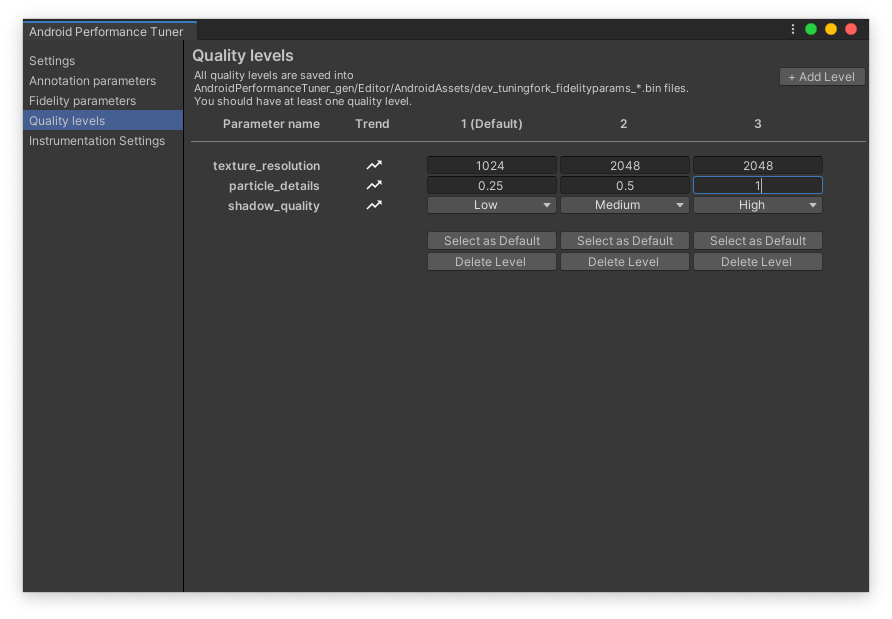 Rysunek 5. Karta Poziomy jakości w wtyczce
Rysunek 5. Karta Poziomy jakości w wtyczce

